WPS Office作为一款广泛使用的办公软件,为用户提供了丰富的文档编辑功能。在文档编辑过程中,页脚是一个常见的元素,用于显示页码、作者信息、日期等内容。然而,在某些情况下,用户可能需要删除页脚。本文将详细介绍如何在WPS中删除页脚,帮助用户轻松解决这一问题。
### 一、通过“页脚”编辑模式删除
1. **进入编辑模式**:
- 打开需要删除页脚的WPS文档。
- 点击顶部菜单栏中的“插入”选项卡。
- 在弹出的工具栏中,找到并点击“页脚”选项,进入页脚编辑模式。
2. **选择并删除内容**:
- 在页脚区域内,可以看到所有页脚的内容。
- 如果想删除整个页脚,直接将光标移动到页脚区域内,按下“Delete”键或“Backspace”键。
- 如果只想删除页脚中的某些内容,用鼠标选择想删除的部分,然后按“Delete”键。
3. **退出编辑模式**:
- 完成删除后,点击“页脚”选项,选择“关闭页脚”或“退出页脚编辑”按钮,回到文档的正常编辑模式。
### 二、使用“设计”选项卡删除
1. **打开文档并定位**:
- 打开WPS文档,找到需要删除页脚的页面。
- 点击顶部菜单栏中的“设计”选项卡。
2. **进入页脚并选择内容**:
- 在“设计”选项卡中,点击“页脚”按钮,定位到页脚部分。
- 用鼠标选中页脚内容。
3. **删除内容**:
- 点击顶部菜单栏中的“删除”按钮(或按快捷键Ctrl+Delete),删除选中的页脚内容。
### 三、通过“文档检查器”删除
1. **打开文档并进入信息界面**:
- 打开需要删除页脚的WPS文档。
- 点击顶部菜单栏中的“文件”选项卡,选择“信息”选项。
2. **运行文档检查器**:
- 在“信息”界面右侧,点击“检查问题”按钮。
- 选择“检查文档”选项,打开“文档检查器”对话框。
3. **选择并删除页脚**:
- 在“文档检查器”对话框中,选择“页眉、页脚和水印”选项。
- 点击“全部删除”按钮,关闭对话框。
通过以上方法,用户可以轻松地在WPS中删除页脚,提高文档编辑效率。